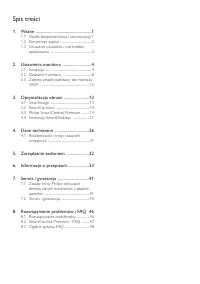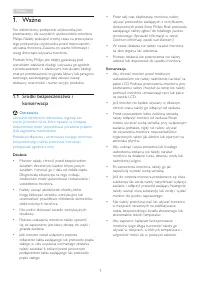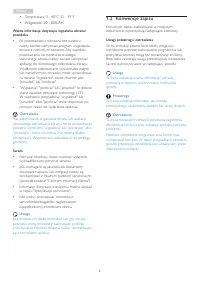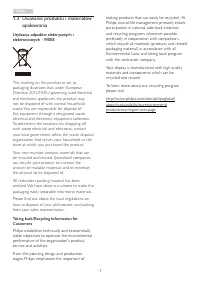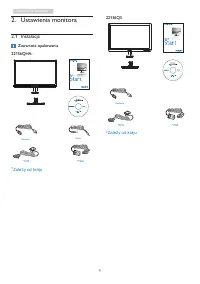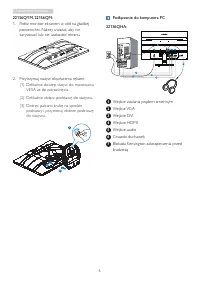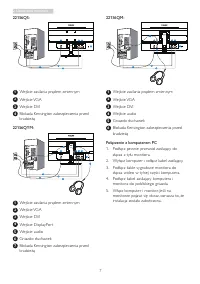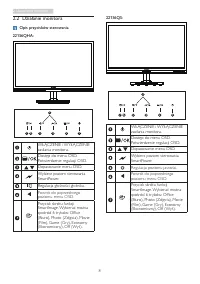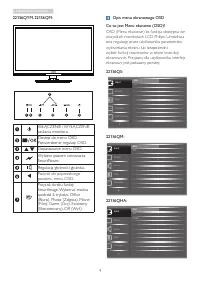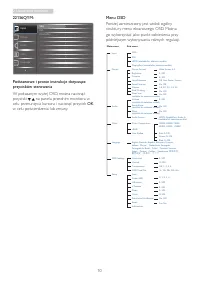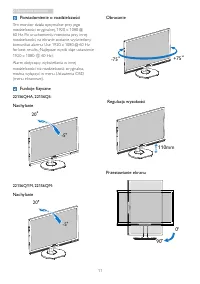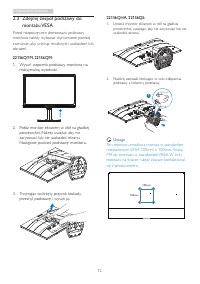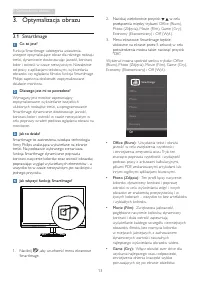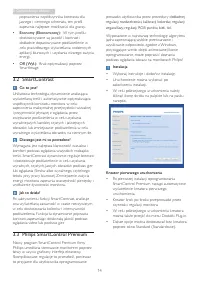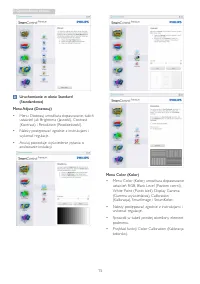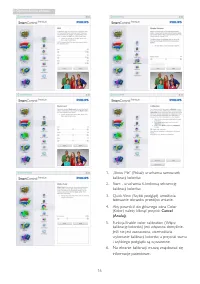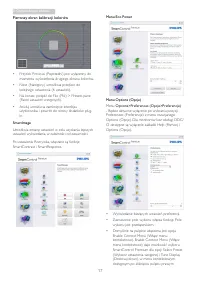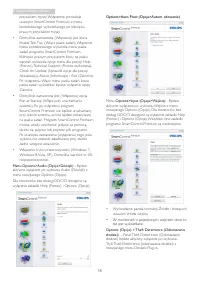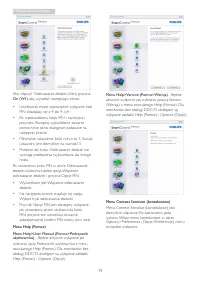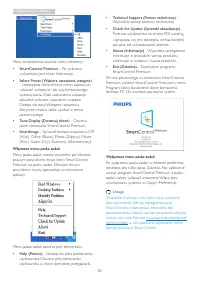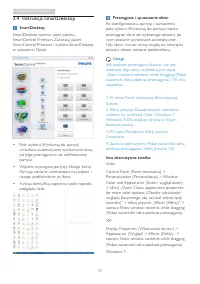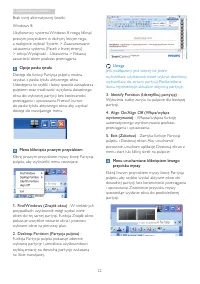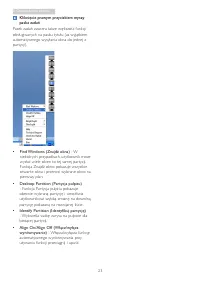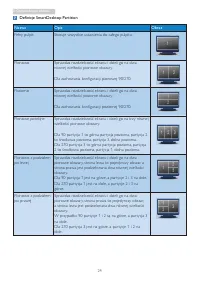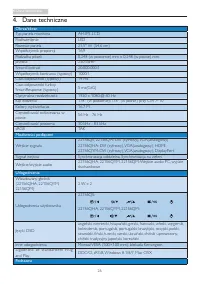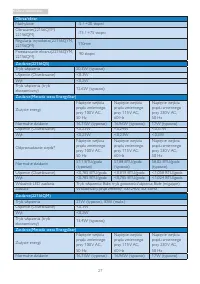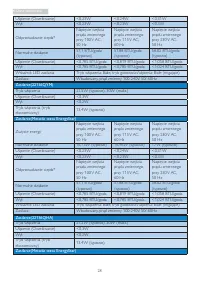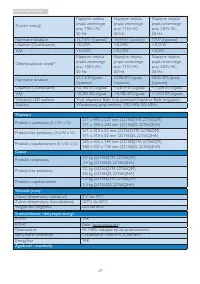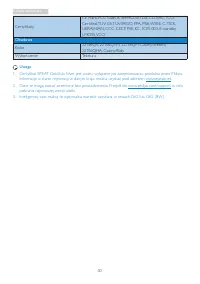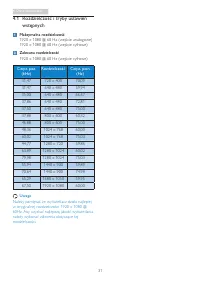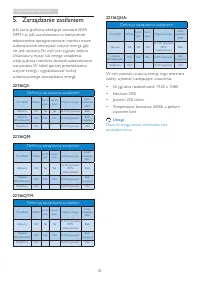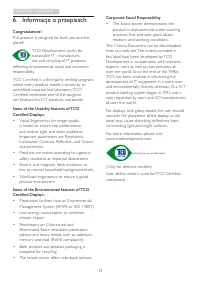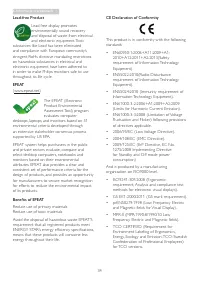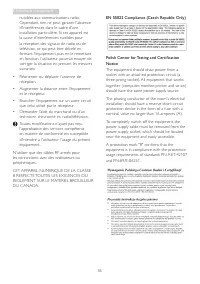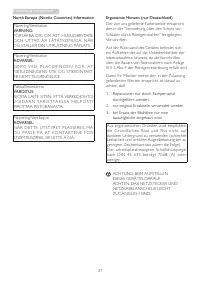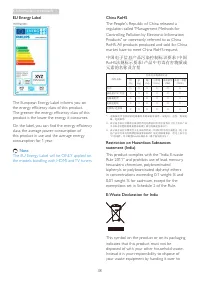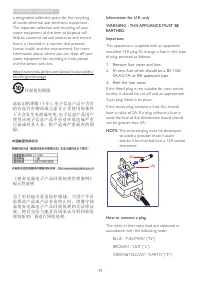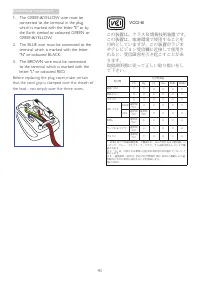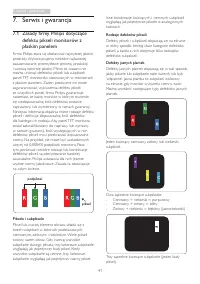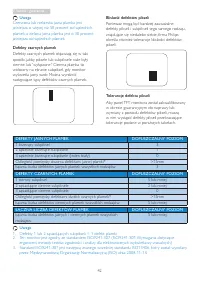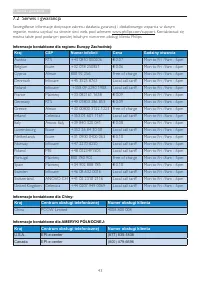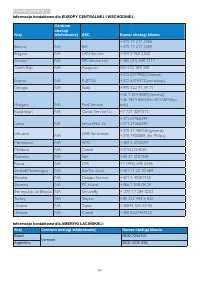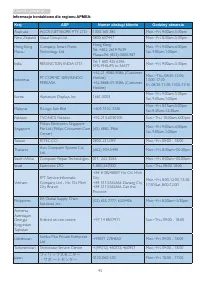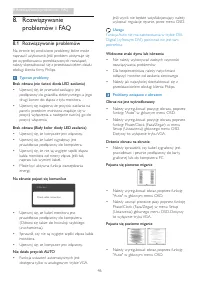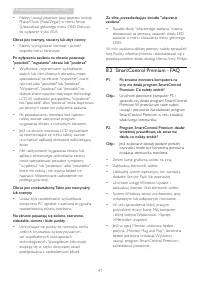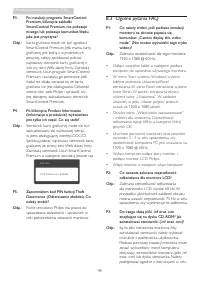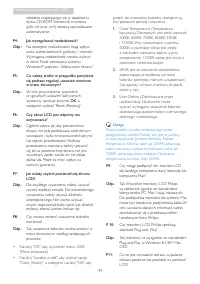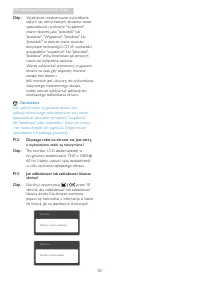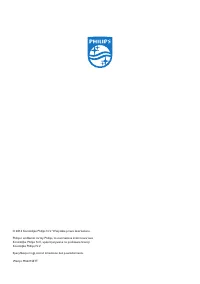Strona 2 - Spis treści
Spis treści 1. Ważne ..................................................... 1 1.1 Środki bezpieczeństwa i konserwacja 1 1.2 Konwencje zapisu .........................................2 1.3 Usuwanie produktu i materiałów opakowania ......................................................3 2. Ustawienia m...
Strona 3 - Ważne; Środki bezpieczeństwa i; Ostrzeżenia
1 1. Ważne 1. Ważne Ten elektroniczny podręcznik użytkownika jest przeznaczony dla wszystkich użytkowników monitora Philips. Należy poświęcić trochę czasu na przeczytanie tego podręcznika użytkownika, przed rozpoczęciem używania monitora. Zawiera on ważne informacje i uwagi dotyczące używania monito...
Strona 4 - Konwencje zapisu; Uwagi, przestrogi i ostrzeżenia
2 1. Ważne • Temperatura: 0 - 40°C 32 - 95°F • Wilgotność: 20 - 80% RH Ważne informacje dotyczące wypalania obrazu/ powidoku • Po pozostawieniu monitora bez nadzoru należy zawsze uaktywniać program wygaszacza ekranu z ruchomym obrazem. Aby zapobiec pozostawaniu na monitorze trwałego, statycznego obr...
Strona 7 - Przytrzymaj podstawę monitora obydwiema
5 2. Ustawienia monitora 221S6QYM, 221S6QM: 221S6 *VGA © 20 14 K on ink lijk e P hilip s N .V. A ll ri ghts res erve d. U nauth orized duplica tion is a violation of applicable laws. M ade a nd p rint ed in C hin a. V ers ion Philips and the Philips’ Shield Emblem are registered trademarks of Konink...
Strona 8 - (1) Delikatnie doczep statyw do mocowania
6 2. Ustawienia monitora 221S6QYM, 221S6QM: 1. Połóż monitor ekranem w dół na gładkiej powierzchni. Należy uważać, aby nie zar ysować lub nie uszkodzić ekranu. 2. Przytrzymaj statyw obydwiema rękami. (1) Delikatnie doczep statyw do mocowania VESA aż do zatrzaśnięcia. (2) Delikatnie dołącz podstawę d...
Strona 9 - Połączenie z komputerem PC
7 2. Ustawienia monitora 221S6QS: 1 2 1 2 3 4 3 1 Wejście zasilania prądem zmiennym 2 Wejście VGA 3 Wejście DVI 4 Blokada Kensington zabezpieczenia przed kradzieżą 221S6QYM: 1 2 1 2 3 4 4 3 6 5 7 1 Wejście zasilania prądem zmiennym 2 Wejście VGA 3 Wejście DVI 4 Wejście DisplayPor t 5 Wejście audio 6...
Strona 10 - Działanie monitora; Opis przycisków sterowania
8 2. Ustawienia monitora 2.2 Działanie monitora Opis przycisków sterowania 221S6QHA: 7 6 2 5 4 3 1 WŁĄCZENIE i WYŁĄCZENIE zasilania monitora.Dostęp do menu OSD. Potwierdzenie regulacji OSD.Dopasowanie menu OSD.Wybierz poziom sterowania Smar tPower. Regulacja gło ś no ś ci gło ś nika. Powrót do poprz...
Strona 11 - WŁĄCZENIE i WYŁĄCZENIE
9 2. Ustawienia monitora 221S6QYM, 221S6QM: 7 6 2 5 4 3 1 WŁĄCZENIE i WYŁĄCZENIE zasilania monitora.Dostęp do menu OSD. Potwierdzenie regulacji OSD.Dopasowanie menu OSD.Wybierz poziom sterowania Smar tPower. Regulacja gło ś no ś ci gło ś nika. Powrót do poprzedniego poziomu menu OSD. Przycisk skrótu...
Strona 12 - Podstawowe i proste instrukcje dotyczące
10 2. Ustawienia monitora 221S6QYM: Podstawowe i proste instrukcje dotyczące przycisków sterowania W pokazanym wyżej OSD, można nacisnąć przyciski na panelu przednim monitora w celu przesunięcia kursora i nacisnąć przycisk OK w celu potwierdzeni...
Strona 14 - Zdejmij zespół podstawy do; Przed rozpoczęciem demontażu podstawy; Umieść monitor ekranem w dół na gładkiej; Uwaga
12 2. Ustawienia monitora 2.3 Zdejmij zespół podstawy do montażu VESA Przed rozpoczęciem demontażu podstawy monitora należy wykonać wymienione poniżej instrukcje, aby uniknąć możliwych uszkodzeń lub obrażeń. 221S6QYM, 221S6QM: 1. Wysuń wspornik podstawy monitora na maksymalną wysokość. 2. Połóż moni...
Strona 15 - Optymalizacja obrazu; SmartImage; Dlaczego jest mi to potrzebne?
13 3. Optymalizacja obrazu 3. Optymalizacja obrazu 3.1 SmartImage Co to jest? Funkcja Smar tImage udostępnia ustawienia wstępne optymalizujące obraz dla różnego rodzaju treści, dynamicznie dostosowując jasność, kontrast, kolor i ostrość w czasie rzeczywistym. Niezależnie od pracy z aplikacjami tekst...
Strona 16 - SmartContrast; Philips SmartControl Premium; dokładnej
14 3. Optymalizacja obrazu poprawienia współczynnika kontrastu dla jasnego i ciemnego schematu, ten profil zapewnia najlepsze możliwości dla graczy. • Economy (Ekonomiczny): W tym profilu dostosowywane są jasność i kontrast i dokładnie dopasowywane podświetlenie w celu prawidłowego wyświetlania codz...
Strona 17 - Uruchomienie w oknie Standard
15 3. Optymalizacja obrazu Uruchomienie w oknie Standard (Standardowe) Menu Adjust (Dostosuj) • Menu Dostosuj umożliwia dopasowanie, takich ustawień jak Brightness (Jasność), Contrast (Kontrast) i Resolution (Rozdzielczość). • Należy postępować zgodnie z instrukcjami i wykonać regulacje. • Anuluj po...
Strona 18 - Cancel; Na ekranie kalibracji muszą znajdować się
16 3. Optymalizacja obrazu 1. „Show Me” (Pokaż) uruchamia samouczek kalibracji kolorów. 2. Star t - uruchamia 6-krokową sekwencję kalibracji kolorów. 3. Quick View (Szybki podgląd) umożliwia ładowanie obrazów przed/po zmianie. 4. Aby powrócić do głównego okna Color (Kolor) należy kliknąć przycisk Ca...
Strona 19 - Pierwszy ekran kalibracji kolorów
17 3. Optymalizacja obrazu Pierwszy ekran kalibracji kolorów • Przycisk Previous (Poprzedni) jest wyłączony do momentu wyświetlenia drugiego ekranu kolorów. • Next (Następny) umożliwia przejście do kolejnego ustawienia (6 ustawień). • Na koniec przejdź do File (Plik) > Presets pane (Panel ustawie...
Strona 22 - • SmartControl Premium
20 3. Optymalizacja obrazu Menu kontekstowe zawiera czter y elementy: • SmartControl Premium - Po wybraniu wyświetlany jest ekran Informacje. • Select Preset (Wybierz ustawienia wstępne) - Udostępnia hierarchiczne menu zapisanych ustawień wstępnych do natychmiastowego wykorzystania. Znak zaznaczenia...
Strona 23 - Instrukcja SmartDesktop; SmartDesktop
21 3. Optymalizacja obrazu 3.4 Instrukcja SmartDesktop SmartDesktop Smar tDesktop stanowi część pakietu Smar tControl Premium. Zainstaluj pakiet Smar tControl Premium i wybierz Smar tDesktop w ustawieniu Opcje. • Pole wyboru Wyrównaj do par tycji umożliwia automatyczne wyrównanie okna, po jego przec...
Strona 24 - Opcje paska tytułu
22 3. Optymalizacja obrazu Brak innej alternatywnej ścieżki.Windows 8:Użytkownicy systemu Windows 8 mogą kliknąć prawym przyciskiem w dolnym, lewym rogu, a następnie wybrać System > Zaawansowane ustawienia systemu (Pasek z lewej strony) > sekcja Wydajność - Ustawienia > Pokazuj zawar tość o...
Strona 25 - Kliknięcie prawym przyciskiem myszy
23 3. Optymalizacja obrazu Kliknięcie prawym przyciskiem myszy paska zadań Pasek zadań zawiera także większość funkcji obsługiwanych na pasku tytułu (za wyjątkiem automatycznego wysyłania okna do jednej z par tycji). • Find Windows (Znajdź okna) - W niektór ych przypadkach, użytkownik może wysłać wi...
Strona 26 - Definicje SmartDesktop Partition
24 3. Optymalizacja obrazu Definicje SmartDesktop Partition Nazwa Opis Obraz Pełny pulpit Stosuje wszystkie ustawienia do całego pulpitu. Pionowo Sprawdza rozdzielczość ekranu i dzieli go na dwa równej wielkości pionowe obszar y. Dla zachowania konfiguracji pionowej 90/270. Poziomo Sprawdza rozdziel...
Strona 27 - Nazwa
25 3. Optymalizacja obrazu Nazwa Opis Obraz Poziomo z podziałem na górze Sprawdza rozdzielczość ekranu i dzieli go na dwa równej wielkości obszar y poziome, górny obszar jest pojedynczy, a dolny jest podzielony na dwa równej wielkości obszar y. Dla 90 par tycja 1 jest po prawej stronie pionowo, par ...
Strona 28 - Dane techniczne; Możliwości podłączeń
26 4. Dane techniczne 4. Dane techniczne Obraz/ekran Typ panela monitora AH-IPS-LCD Podświetlenie LED Rozmiar panela 21,5'' W (54,6 cm) Współczynnik proporcji 16:9 Podziałka pikseli 0,248 (w poziomie) mm x 0,248 (w pionie) mm Jasność 250 cd/m² Smar tContrast 20.000.000:1 Współczynnik kontrastu (typo...
Strona 33 - Maksymalna rozdzielczość
31 4. Dane techniczne 4.1 Rozdzielczość i tryby ustawień wstępnych Maksymalna rozdzielczość 1920 x 1080 @ 60 Hz (wejście analogowe) 1920 x 1080 @ 60 Hz (wejście cyfrowe) Zalecana rozdzielczość 1920 x 1080 @ 60 Hz (wejście cyfrowe) Częst. poz. (kHz) Rozdzielczość Częst. pion. (Hz) 31,47 720 x 400 70,...
Strona 34 - Zarządzanie zasilaniem; Definicja zarządzania zasilaniem
32 5. Zarządzanie zasilaniem 5. Zarządzanie zasilaniem Jeśli kar ta graficzna obsługuje standard VESA DPM lub jeśli zainstalowano w komputerze odpowiednie oprogramowanie, monitor może automatycznie zmniejszać zużycie energii, gdy nie jest używany. Po wykr yciu sygnału wejścia z klawiatur y, myszy lu...
Strona 43 - Serwis i gwarancja; Zasady firmy Philips dotyczące; Piksele i subpiksele; piksel
41 7. Serwis i gwarancja 7. Serwis i gwarancja 7.1 Zasady firmy Philips dotyczące defektu pikseli monitorów z płaskim panelem Firma Philips stara się dostarczać najwyższej jakości produkty. Wykorzystujemy niektóre najbardziej zaawansowane, przemysłowe procesy produkcji i surową kontrolę jakości. Mim...
Strona 44 - Bliskość defektów pikseli
42 7. Serwis i gwarancja Bliskość defektów pikseli Ponieważ mogą być bardziej zauważalne defekty pikseli i subpikseli tego samego rodzaju, znajdujące się niedaleko siebie, firma Philips określa również tolerancje bliskości defektów pikseli. Tolerancje defektu pikseli Aby panel TFT monitora został za...
Strona 45 - Informacje kontaktowe dla regionu Europy Zachodniej:; MSI; Informacje kontaktowe dla Chiny:; Informacje kontaktowe dla AMERYKI PÓŁNOCNEJ:; Kraj; Canada
43 7. Serwis i gwarancja 7.2 Serwis i gwarancja Szczegółowe informacje dotyczące zakresu działania gwarancji i dodatkowego wsparcia w danym regionie, można uzyskać na stronie sieci web, pod adresem www.philips.com/suppor t. Kontaktować się można także pod podanym poniżej lokalnym numerem obsługi kli...
Strona 46 - Informacje kontaktowe dla EUROPY CENTRALNEJ I WSCHODNIEJ:; Skin; Informacje kontaktowe dla AMERYKI ŁACIŃSKIEJ:; Brazil
44 7. Serwis i gwarancja Informacje kontaktowe dla EUROPY CENTRALNEJ I WSCHODNIEJ: Kraj Centrum obsługi telefonicznej ASC Numer obsługi klienta Belarus NA IBA +375 17 217 3386 +375 17 217 3389 Bulgaria NA LAN Ser vice +359 2 960 2360 Croatia NA MR Ser vice Ltd +385 (01) 640 1111 Czech Rep. NA Asuppo...
Strona 48 - Rozwiązywanie problemów i FAQ; Rozwiązywanie; Rozwiązywanie problemów; Typowe problemy
46 8. Rozwiązywanie problemów i FAQ 8. Rozwiązywanie problemów i FAQ 8.1 Rozwiązywanie problemów Na stronie tej omówiono problemy, które może naprawić użytkownik. Jeśli problem utrzymuje się po wypróbowaniu przedstawionych rozwiązań, należy skontaktować się z przedstawicielem działu obsługi klienta ...
Strona 49 - SmartControl Premium - FAQ
47 8. Rozwiązywanie problemów i FAQ • Należy usunąć pionowe pasy poprzez funkcję Phase/Clock (Faza/Zegar) w menu Setup (Ustawienia) głównego menu OSD. Dotyczy to wyłącznie tr ybu VGA. Obraz jest rozmyty, nieostry lub zbyt ciemny • Należy wyregulować kontrast i jasność poprzez menu ekranowe. Po wyłąc...
Strona 50 - Ogólne pytania FAQ
48 8. Rozwiązywanie problemów i FAQ P3. Po instalacji programu SmartControl Premium, kliknięcie zakładki SmartControl Premium, nie pokazuje niczego lub pokazuje komunikat błędu, jaka jest przyczyna? Odp.: Kar ta graficzna może nie być zgodna z Smar tControl Premium. Jeśli marka kar ty graficznej jes...
Strona 51 - Jak wyregulować rozdzielczość?
49 8. Rozwiązywanie problemów i FAQ włożenia znajdującego się w opakowniu dysku CD-ROM. Sterowniki monitora (pliki .inf oraz .icm) zostaną zainstalowane automatycznie. P4: Jak wyregulować rozdzielczość? Odp.: Na dostępne rozdzielczości mają wpływ kar ta wideo/sterownik graficzny i monitor. Wymaganą ...
Strona 52 - Ostrzeżenie
50 8. Rozwiązywanie problemów i FAQ Odp.: Wydłużone, nieprzerwane wyświetlanie stałych lub nieruchomych obrazów może spowodować na ekranie "wypalenie", znane również jako "powidok" lub "poobraz". "Wypalenie", "poobraz" lub "powidok" to dobrze znane zja...